
সুচিপত্র:
- লেখক John Day [email protected].
- Public 2024-01-30 08:00.
- সর্বশেষ পরিবর্তিত 2025-01-23 14:36.

Eclipse সফলভাবে ডাউনলোড এবং ইনস্টল করার জন্য নীচে প্রদত্ত নির্দেশাবলী অনুসরণ করুন।
আপনি যদি উইন্ডোজ কম্পিউটার ব্যবহার করেন তবে এই নির্দেশাবলী ব্যবহার করা যেতে পারে। এই নির্দেশাবলী আপনাকে গুগল ক্রোম দিয়ে প্রোগ্রাম ইনস্টল এবং ডাউনলোড করার মাধ্যমে নির্দেশনা দেবে, কিন্তু আপনি আপনার পছন্দের যেকোন ব্রাউজার ব্যবহার করতে পারেন।
ধাপ 1:
এই লিঙ্কটি অনুসরণ করুন।
ধাপ ২:
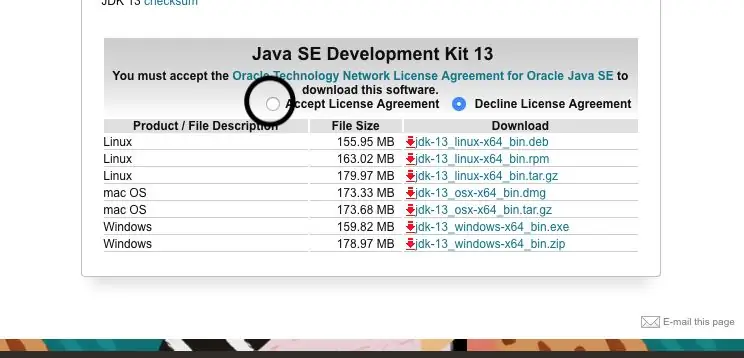
সংযুক্ত ছবিতে দেখানো হিসাবে ব্যবহারকারী চুক্তি গ্রহণ করুন।
ধাপ 3:
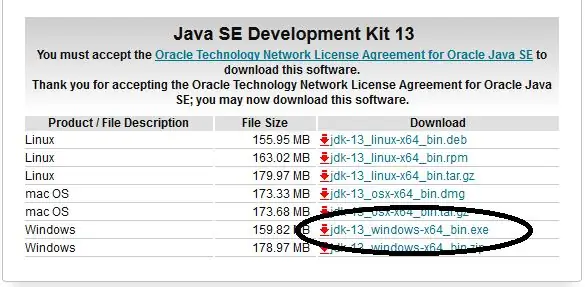
ছবিতে দেখানো হিসাবে আপনার অপারেটিং সিস্টেমের জন্য ফাইলটি ডাউনলোড করুন।. Exe সংস্করণ পান।
ধাপ 4:
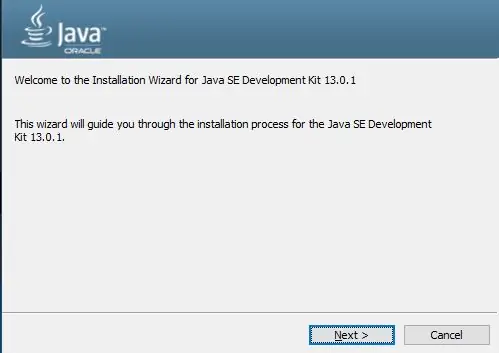
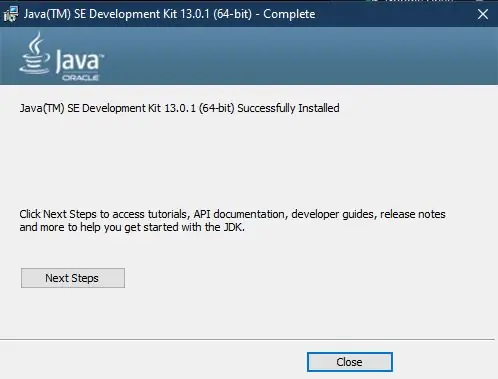
ফাইলটি ডাউনলোড হওয়ার পরে আপনাকে এক্সিকিউটেবল চালাতে হবে।
আপনি অন্য কোন প্রোগ্রামের মত এটি ইনস্টল করার জন্য অনুরোধ করা হবে।
ইনস্টলেশন শুরু না হওয়া পর্যন্ত সমস্ত প্রম্পটের মাধ্যমে পরবর্তী টিপুন।
যখন ইনস্টলেশনটি উইন্ডো থেকে বন্ধ হয়ে যায়, এবং তারপর আপনি Eclipse ডাউনলোড এবং ইনস্টল করার জন্য প্রস্তুত।
ধাপ 5: কিভাবে Eclipse ডাউনলোড করবেন
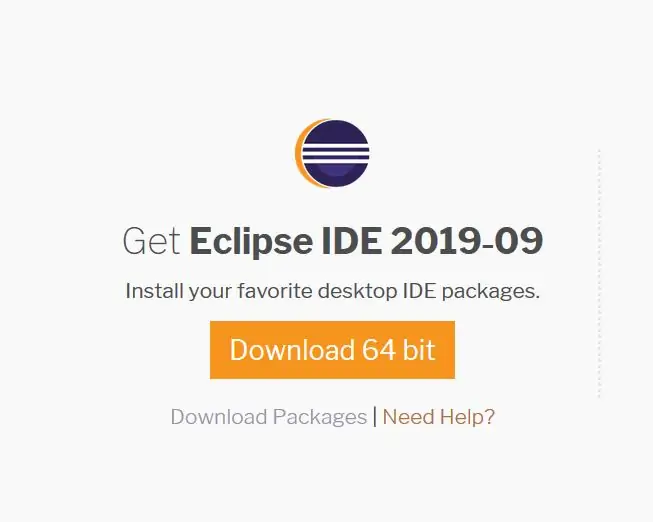
একটি উইন্ডোজ কম্পিউটার ব্যবহার করার সময়, দয়া করে কমলা ডাউনলোড 64 বিট বোতামে ক্লিক করুন যা এই ডাউনলোড লিঙ্ক থেকে অ্যাক্সেসযোগ্য।
আপনার যদি লিঙ্কটি অ্যাক্সেস করতে সমস্যা হয়, ডাউনলোড পৃষ্ঠাটির URL হল:
www.eclipse.org/downloads/
ধাপ 6:
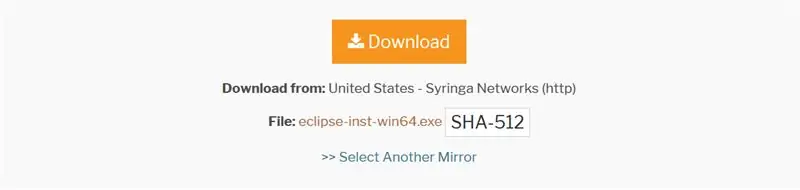
তারপর আপনাকে একটি নতুন পৃষ্ঠায় পুনirectনির্দেশিত করা হবে।
উপরে দেখানো কমলা ডাউনলোড বাটনে ক্লিক করুন।
ধাপ 7:
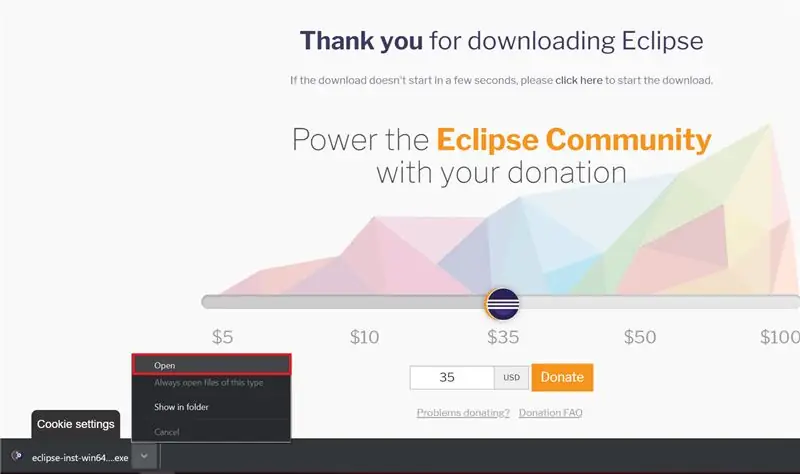
একটি ডাউনলোড প্রম্পট তারপর পপ আপ করা উচিত (এটি বর্তমানে ব্যবহার করা ব্রাউজারের উপর ভিত্তি করে পরিবর্তিত হবে)।
আপনাকে প্রথমে ফাইলটি সংরক্ষণ করতে হবে এবং তারপর ডাউনলোড করা শেষ হলে এক্সিকিউটেবল ফাইলটি খুলতে হবে।
আপনি যদি গুগল ক্রোম থেকে ফাইলটি ডাউনলোড করছেন, আমি উপরে দেখিয়েছি কিভাবে ফাইলটি খুলতে হয়। নিচের বারে, ড্রপ ডাউন তীরটিতে ক্লিক করুন। তারপর আপনি খোলা নির্বাচন করতে পারেন।
ধাপ 8: Eclipse ইনস্টল করা
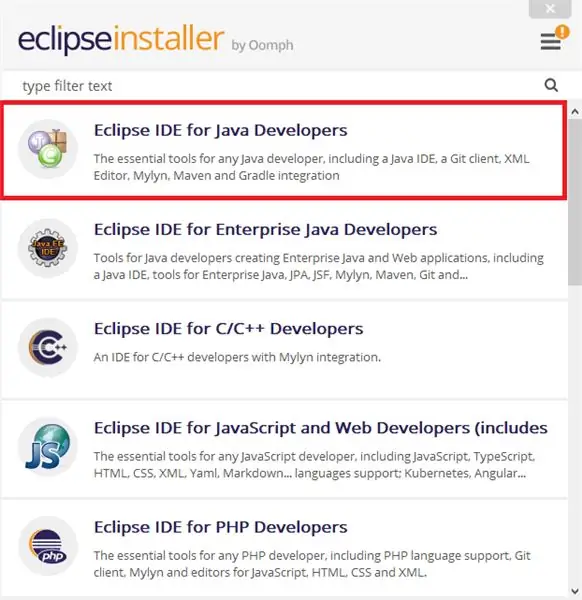
অল্প সময়ের পরে, Eclipse Installer উইন্ডো খুলবে। Eclipse এর একাধিক ভিন্ন সংস্করণ রয়েছে যা বিভিন্ন ভাষার জন্য ব্যবহার করা যেতে পারে। যেহেতু আমরা জাভা ডেভেলপমেন্ট কিট ডাউনলোড করেছি আমরা জাভা ডেভেলপারদের জন্য Eclipse IDE ব্যবহার করব। সেই এন্ট্রিতে ক্লিক করুন।
ধাপ 9:
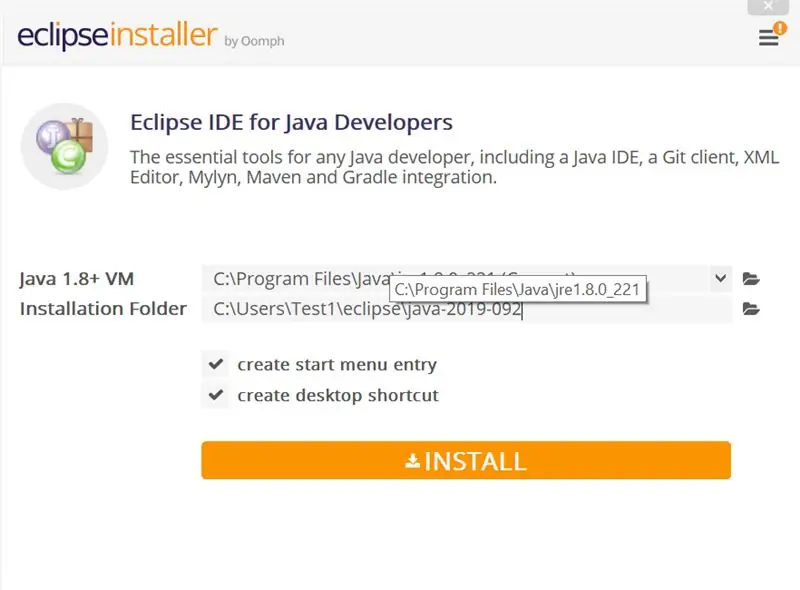
আপনি যেখানে Eclipse ইনস্টল করতে চান তা চয়ন করুন।
যদি আপনি অনিশ্চিত থাকেন, তাহলে আপনি ডিফল্ট হিসাবে ইনস্টলেশন ফোল্ডারটি ছেড়ে যেতে পারেন।
ধাপ 10:
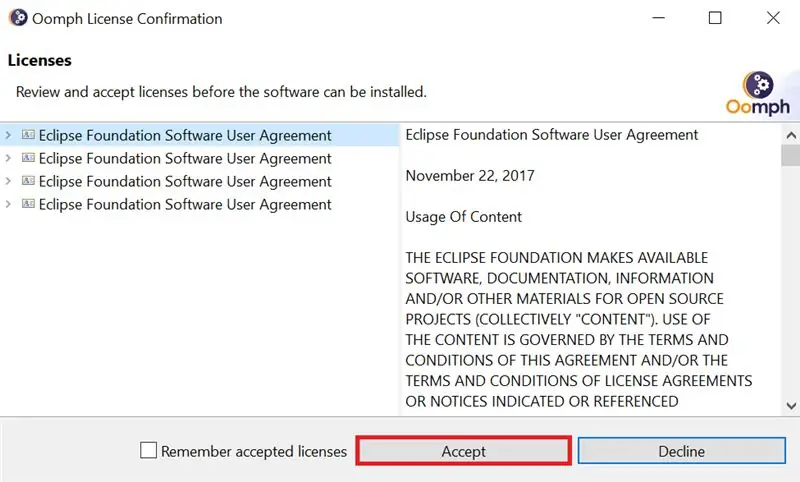
উপরের বাম দিকে Eclipse Foundation Software User Agreement- এ ক্লিক করুন। তারপর আপনি গ্রহণ করতে ক্লিক করতে পারেন।
ধাপ 11:
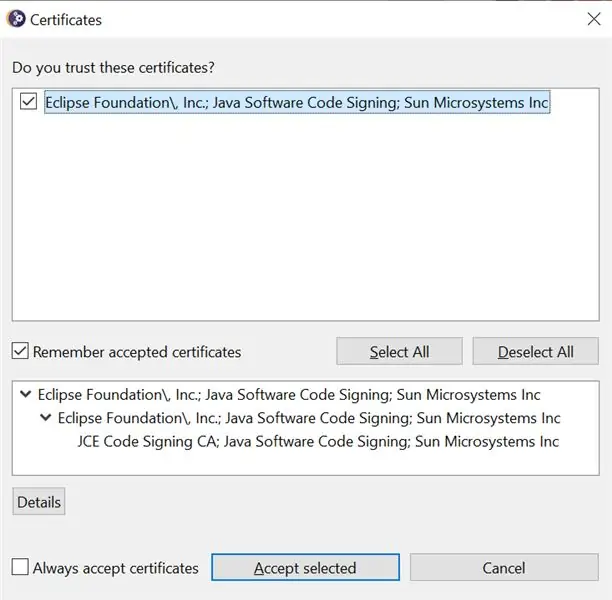
Eclipse Foundation এর সার্টিফিকেটের জন্য তালিকাভুক্ত চেক বক্সে ক্লিক করুন এবং নির্বাচিত নির্বাচন করুন ক্লিক করুন।
অবশেষে, Eclipse এর ইনস্টলেশন সম্পন্ন করার জন্য আপনাকে কেবল পরবর্তী ধাপে লঞ্চ ক্লিক করতে হবে।
প্রস্তাবিত:
হোম অটোমেশন দিয়ে শুরু করা: হোম অ্যাসিস্ট্যান্ট ইনস্টল করা: 3 টি ধাপ

হোম অটোমেশন দিয়ে শুরু করা: হোম অ্যাসিস্ট্যান্ট ইনস্টল করা: আমরা এখন হোম অটোমেশন সিরিজ শুরু করতে যাচ্ছি, যেখানে আমরা একটি স্মার্ট হোম তৈরি করব যা আমাদের লাইট, স্পিকার, সেন্সর ইত্যাদি নিয়ন্ত্রণ করতে দেবে ভয়েস সহকারী। এই পোস্টে, আমরা শিখব কিভাবে ইনস
রাস্পবেরি পাই 3 এ রাস্পবিয়ান বাস্টার ইনস্টল করা রাস্পবেরি পাই 3 বি / 3 বি+: 4 ধাপ সহ রাস্পবিয়ান বাস্টার দিয়ে শুরু করা

রাস্পবেরি পাই 3 তে রাস্পবিয়ান বাস্টার ইনস্টল করা রাস্পবেরি পাই 3b / 3b+দিয়ে রাস্পবিয়ান বাস্টার দিয়ে শুরু করা: হাই বন্ধুরা, সম্প্রতি রাস্পবেরি পাই সংস্থা রাস্পবিয়ান বাস্টার নামে নতুন রাস্পবিয়ান ওএস চালু করেছে। এটি রাস্পবেরি পাই এর জন্য রাস্পবিয়ানের একটি নতুন সংস্করণ। তাই আজ এই নির্দেশাবলীতে আমরা শিখব কিভাবে আপনার রাস্পবেরি পাই 3 এ রাস্পবিয়ান বাস্টার ওএস ইনস্টল করতে হয়
HDMI ছাড়া রাস্পবেরি পাই 3 বি তে রাস্পবিয়ান ইনস্টল করা - রাস্পবেরি পাই 3B দিয়ে শুরু করা - আপনার রাস্পবেরি পাই 3: 6 ধাপ সেট আপ করা হচ্ছে

HDMI ছাড়া রাস্পবেরি পাই 3 বি তে রাস্পবিয়ান ইনস্টল করা | রাস্পবেরি পাই 3B দিয়ে শুরু করা | আপনার রাস্পবেরি পাই 3 সেট আপ করা: আপনারা কেউ কেউ জানেন যে রাস্পবেরি পাই কম্পিউটারগুলি বেশ দুর্দান্ত এবং আপনি কেবলমাত্র একটি ছোট বোর্ডে পুরো কম্পিউটারটি পেতে পারেন। 1.2 GHz এ ঘড়ি। এটি পাই 3 কে মোটামুটি 50 রাখে
Arduino IDE দিয়ে Esp 8266 Esp-01 দিয়ে শুরু করা - Arduino Ide এবং প্রোগ্রামিং Esp এ Esp বোর্ড ইনস্টল করা: 4 টি ধাপ

Arduino IDE দিয়ে Esp 8266 Esp-01 দিয়ে শুরু করা | Arduino Ide এবং Programming Esp এ Esp বোর্ড ইন্সটল করা: এই নির্দেশাবলীতে আমরা Arduino IDE তে esp8266 বোর্ড কিভাবে ইনস্টল করতে হয় এবং কিভাবে esp-01 প্রোগ্রাম করতে হয় এবং এতে কোড আপলোড করতে হয় তা শিখতে পারি। এই এবং অধিকাংশ মানুষ সমস্যার সম্মুখীন হয়
MQTT ব্যবহার করে ওয়্যারলেস তাপমাত্রা সেন্সর দিয়ে AWS IoT দিয়ে শুরু করা: 8 টি ধাপ

MQTT ব্যবহার করে ওয়্যারলেস তাপমাত্রা সেন্সরের সাহায্যে AWS IoT দিয়ে শুরু করা: আগের নির্দেশাবলীতে আমরা বিভিন্ন ক্লাউড প্ল্যাটফর্ম যেমন Azure, Ubidots, ThingSpeak, Losant ইত্যাদি দিয়ে গিয়েছি আমরা প্রায় ক্লাউডে সেন্সর ডেটা পাঠানোর জন্য MQTT প্রোটোকল ব্যবহার করে আসছি সমস্ত ক্লাউড প্ল্যাটফর্ম। আরো তথ্যের জন্য
